• Filed to: 動画編集ソフトおすすめ • Proven solutions
iPhoneには高機能なビデオカメラ機能が搭載されているため、iPhoneを利用して動作を撮影するという人は決して少なくありません。撮影した動画は、そのままiPhoneでももちろん再生可能なわけですが、自宅のTVモニターなどを出力して見ることもできますし、家族や友人などが集まった時には大型ビジョンに出力することの方が多いと考えられます。しかし多くの人が経験したことがあるでしょうが、iPhoneで撮影した動画をいざパソコンモニターやテレビなどに出力した場合、向きが縦と横が揃っておらず、きちんと再生できないということがしばしば起こります。このようなトラブルが起きた場合におすすめなのが、iPhoneのアプリを利用しての動画の修正です。パソコンよりも手軽に撮影した動画の回転ができるアプリについて、おすすめを紹介していきます。
Part1. iPhoneで撮影した動画の回転ができるアプリを紹介する
1.iMovie:
最も手軽に動画回転ができるアプリとしておすすめなのが、iPhoneの標準アプリの一つであるiMovieの利用です。iMovieはMacintoshというアップルのパソコンにも搭載されている動画編集アプリであり、こちらはそのスマートフォン版となります。iMovieを起動した後、編集したいビデオを選択し、指二本で動画を横に回転させるだけで、修正可能です。直感的な操作で直せるので、iPhoneの取り扱いがあまり得意ではないという人でも安心です。
2.Video Rotate & Flip:
とにかく簡単に動画を回転させたい、という人におすすめなのが、Video Rotate & Flipというアプリとなります。Video Rotate & Flipは動画を回転・反転させることに特化しており、汎用性はあまりないのですが、回転と反転にかけては非常に簡単にできます。ビデオの加工や編集は殆ど行わず、向きだけ直したいという場合に絶対的におすすめです。
3.Video Rotate Free:
こちらもiPhoneで撮影したビデオを直感的な操作で回転させることができます。付加機能こそ付いていませんが、その分簡単に修正できますし、無料で入手できるので、お金をかけずに簡単に修正したいという場合におすすめです。
4.Cute CUT:
Cute CUTには撮影した動画を手軽に編集できる様々な機能が備わっているので、回転させるだけでなく、編集もしたいという場合におすすめです。回転させることに特化したものではないため、他のアプリと比較すると、回転させるためには若干手手数が多くなりますが、その分様々な加工ができるという点に特徴があります。
5.Clips:
Clipsもアップルの公式アプリなのでiPhoneで安心して利用できます。iMovieと比較するとややマイナーな感じがしますが、iMovieがもともとパソコンソフトであるのに対し、Clipsは最初からスマートフォンで操作しやすいように作られているので、手軽に操作できるという利点があります。
6.VivaVideo:
VivaVideoは撮影した動画の総合的な編集ができ、簡単な作業でショートムービーのような動画を撮影できる点に大きな特徴があります。動画にフィルターをかけたり、ステッカーを貼ったりするなどのデコレーション機能が多く備わっているので、パーティー用のムービーを作成しようと考えている人に特におすすめです。
Part2. Filmoraを使ってPCでiPhone動画を回転・反転する方法
1.「Filmora」を起動して、新しいプロジェクトを選択します。

2.iPhoneで撮影動画をインポートします。

3.動画をタイムラインにドラックします。

4.動画を回転します。
「プロパティ」をクリックすると、編集画面が表示されます。
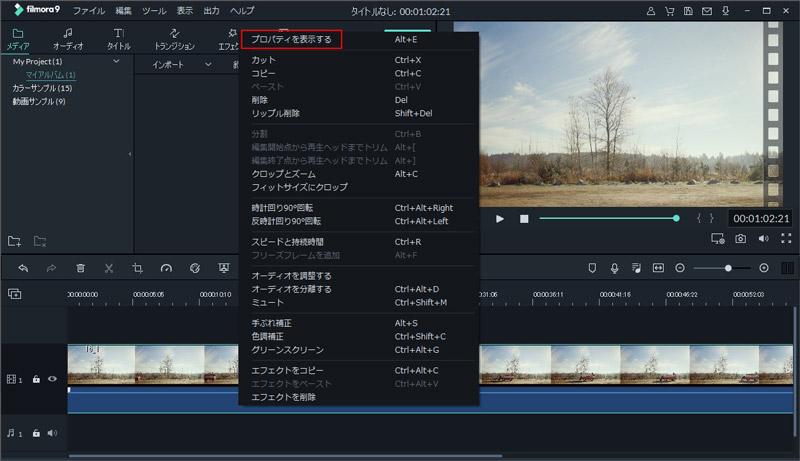
『回転』という欄には、時計回りと反時計回りのアイコンがあるので、クリックすると、動画を回転が可能になります。
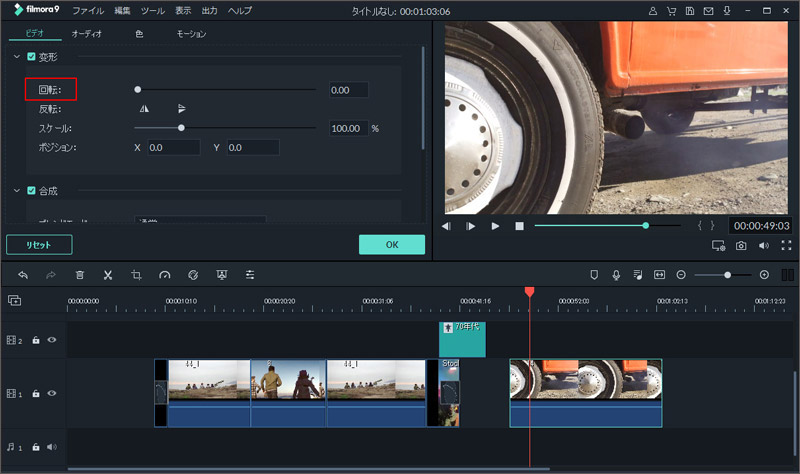
iPhoneで撮影した動画を回転させて見やすいようにするためには、パソコンなどを経由して複雑な作業をしなければならないと捉えられがちですが、実はiPhoneのアプリを利用することで、想像よりも簡単に直すことができます。せっかく撮影した動画を楽しむためにも、適切な修正を行いたいですね。






田中摩子
編集
0 Comment(s)